在使用电脑时有可能会出现鼠标一直呈等待状,桌面上所有图标也打开不了,这是因为出现系统调用失败的故障,出现这个问题的话有可能是资源管理器进程方面的问题。接下来就给大家分享一下如何解决Win7系统出现系统调用失败的问题。
Win7系统出现系统调用失败解决方法:
方法一:
以ie浏览器为例,打开浏览器,在网址栏里面输入C:windowsexplorer.exe,然后就点击回车。
方法二:
打开任务管理器,把里面的杀毒软件禁用掉,因为这是由于杀毒软件很可能和系统调用发生冲突,结束之后就立刻退出任务管理器,重新方法一的流程就可以了。
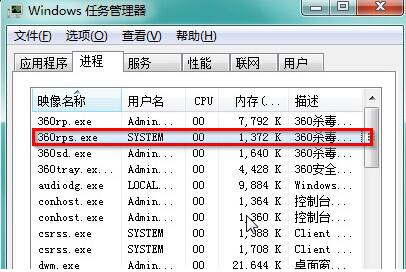
以上就是关于Win7系统出现系统调用失败解决方法的全部介绍了,系统之家还有更多关于Win7系统的介绍噢~
WIN7系统 远程过程调用失败和未执行
你好,关于“远程过程调用失败和未执行”的解决方法如下:
(1)鼠标右键点击,桌面下发的任务栏空白区域,选择【任务管理器】点击打开。
(2)在弹出的任务管理器对话框,上方选择【进程标签,在进程列表中找到【dllhost.exe】进程结束。
(3)结束进程之后,点击左下角开始菜单,找到控制面板打开。
(4)进入控制面板,在列表中点击【系统】选项
(5)进入系统属性界面点击左上角菜单栏的【高级系统设置】选项。
(6)进入系统属性对话框,选择【高级】标签,然后点击性能栏后方的设置选项。
(7)进入性能选项对话框,点击上方菜单处的【数据执行保护】,然后再【为除下列选定程序之外的所有程序和服务启用DEP】勾选。
(8)勾选完成,点击下方的添加选项,找到【dllhost.exe】文件,进行添加,添加完成重启电脑即可。
拓展资料:
(1)Windows 7,中文名称视窗7,是由微软公司(Microsoft)开发的操作系统,内核版本号为Windows NT 6.1。Windows 7可供家庭及商业工作环境:笔记本电脑 、平板电脑 、多媒体中心等使用。和同为NT6成员的Windows Vista一脉相承,Windows 7继承了包括Aero风格等多项功能,并且在此基础上增添了些许功能。
(2)Windows 7可供选择的版本有:入门版(Starter)、家庭普通版(Home Basic)、家庭高级版(Home Premium)、专业版(Professional)、企业版(Enterprise)(非零售)、旗舰版(Ultimate)。
(3)2009年7月14日,Windows 7正式开发完成,并于同年10月22日正式发布。10月23日,微软于中国正式发布Windows 7。2015年1月13日,微软正式终止了对Windows 7的主流支持,但仍然继续为Windows 7提供安全补丁支持,直到2020年1月14日正式结束对Windows 7的所有技术支持。
(资料来源:百度百科:Windows 7)
win7电脑提示 远程过程调用失败 是怎么回事
win7电脑提示远程过程调用失败是由于没有关闭计算机保护造成的,具体解决步骤如下:。
1、首先我们点击左下角开始菜单,找到控制面板打开。
2、进入控制面板,在列表中点击【系统与安全】选项。
3、进入系统与安全界面,找到【系统选项】进入系统属性界面。
4、进入系统属性界面点击左上角菜单栏的【高级系统设置】选项。
5、进入系统属性对话框,选择【高级】标签,点击性能栏后方的设置选项。
6、进入性能选项对话框,点击上方菜单处的【数据执行保护】,再【为除下列选定程序之外的所有程序和服务启用DEP】勾选。
7、勾选完成,点击下方的添加选项,找到【dllhost.exe】文件,进行添加,添加完成重启电脑即可。
